cad角度标注怎么操作?
发布时间:2021年07月05日 15:34
cad角度标注有很多形式,直线标注,斜线标注,角度标注,建筑图或者草稿图都是由不同的线段图标构成,标注类cad知识是我们必须要掌握的知识。cad角度标注的快捷键是“DAN”,即标注命令“DIMANGULAR”,也可以在首页直接找到标注,下面的角度标注选项。让我们具体看一下操作吧。
步骤如下:
1.首先打开cad,绘制一个图形或者图案,点击上方的标注选项。

2.打开选项后,里面有很多类型的标注,比如线性,对齐,角度等等,今天我们介绍的是角度标注。
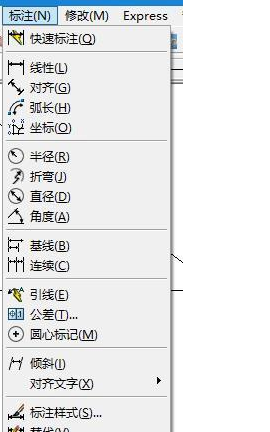
3.点击“角度”进行标注,大家可以根据自己图形进行选择。输入数值就是角度标注了,是不是很简单。或者直接在命令行里输入角度标注快捷键大写字母“DAN”,也就是标注命令“DIMANGULAR”,它就是cad角度标注的快捷键。然后按照命令指示,移动光标选择好角度尺寸标注的2条直线,即角度标注的两条边,此时角度标注就设置完成。
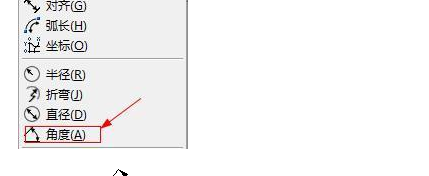
怎么样?cad角度标注如何实现的操作步骤大家掌握的很好吧,步骤是很简单的,标注类的操作只需要找到位置即可,快捷键大家也可以记忆,为了使用方便。在实际绘图过程中,希望小伙伴要及时发现问题,通过研究最终解决问题,这是学会计算机技术最好的方式。
本篇文章使用以下硬件型号:联想小新Air15;系统版本:win10;软件版本:CAD 2015。



